La meilleure astuce pour bien nettoyer l’écran de votre ordinateur sans l’abîmer
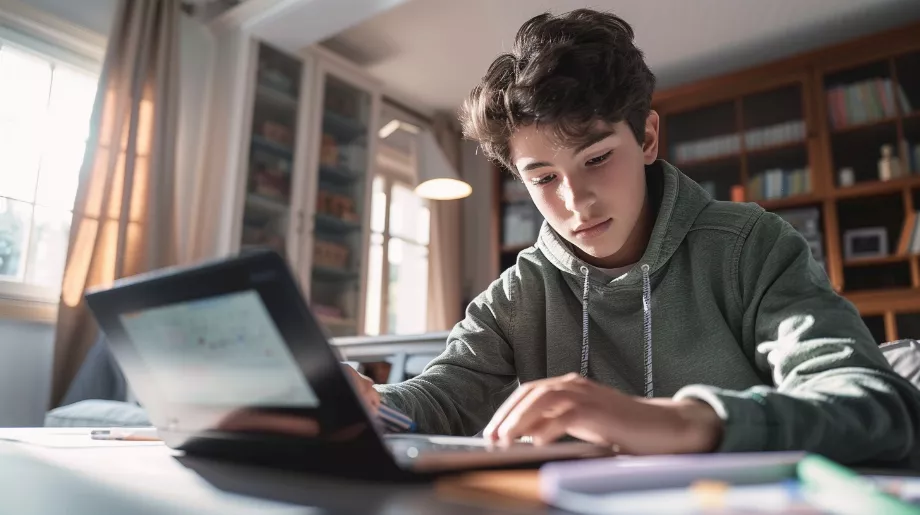
À l’ère de l’interaction constante avec la technologie, l’écran devient la toile où vos idées s’expriment, où des connexions se nouent et où les moments de loisirs sont appréciés. Cependant, au milieu de cette activité frénétique, la saleté et la poussière peuvent s'accumuler imperceptiblement, réduisant la clarté et la qualité visuelle de votre fidèle compagnon technologique.
Face à ce problème, nous vous présentons un guide pratique qui vous explique étape par étape comment nettoyer correctement votre écran, sans courir le risque de l'endommager et en garantissant qu'il brille comme neuf sans aucun incident.
1. Éteignez votre ordinateur

Avant de commencer tout nettoyage, assurez-vous d'éteindre votre ordinateur et de le débrancher de toute source d'alimentation. Ceci est essentiel pour éviter les courts-circuits ou les dommages aux composants internes.
2. Utilisez un chiffon en microfibre
Selon le site spécialisé CNET, « la microfibre est le matériau de choix pour nettoyer les écrans d’ordinateur car elle ne libère pas de fibres et ne laisse pas de résidus ». Cela garantit que votre écran est non seulement propre, mais également exempt de risques et de dommages potentiels.

3. Évitez l’utilisation de liquides
Au lieu de cela, humidifiez légèrement le chiffon en microfibre avec de l'eau distillée. L'eau distillée peut être utilisée en toute sécurité sur les écrans et ne laissera aucun résidu ni tache.

4. Nettoyez avec des mouvements doux
À l'aide du chiffon légèrement humide, nettoyez l'écran en effectuant de légers mouvements circulaires. Évitez d'appliquer trop de pression, car cela pourrait endommager l'écran.
Si vous trouvez des taches difficiles à enlever, vous pouvez légèrement humidifier le chiffon avec une solution nettoyante spécialement conçue pour les écrans d'ordinateur.

5. Séchez l'écran
Une fois que vous avez nettoyé tout l'écran, assurez-vous de le sécher complètement avec un chiffon en microfibre sec. Cela aidera à empêcher la formation de taches d’eau et laissera votre écran impeccable et étincelant.
6. N'utilisez pas de serviettes en papier ni de mouchoirs
Il est important d’éviter d’utiliser des serviettes en papier ou des mouchoirs pour nettoyer votre écran, car ils peuvent laisser des résidus ou des rayures. Ces matériaux ne sont pas conçus pour les écrans délicats et pourraient causer plus de mal que de bien.
7. Nettoyer régulièrement
Pour conserver votre écran dans un état optimal, il est conseillé de le nettoyer régulièrement. Selon le site Web How-To Geek, « nettoyer votre écran une fois par semaine peut aider à prévenir l’accumulation de saleté et de poussière ». Cela garantira une expérience visuelle claire et sans distraction.
De même, bien nettoyer l’écran de votre ordinateur est essentiel pour le maintenir dans un état optimal et prolonger sa durée de vie. En suivant ces étapes simples et en évitant l'utilisation de liquides agressifs ou de matériaux abrasifs, vous pouvez garantir que votre écran brille comme neuf sans risquer de l'endommager.
Il est important de rappeler que ces conseils fonctionnent pour d'autres types d'écrans tels que les téléphones portables, et qu'un écran propre améliore non seulement l'apparence de votre ordinateur, mais garantit également une expérience utilisateur plus satisfaisante.
Comment activer le mode football sur une Smart TV pour regarder la Copa América
Avec l'effervescence de la Copa América, plusieurs fans recherchent la meilleure façon de regarder les matchs sur leur Smart TV. L’une des meilleures alternatives est le mode football ou le mode sport.
Modern Family est la vedette d'une publicité WhatsApp destinée aux familles équipées d'iPhone et d'Android
WhatsApp a réuni une partie du casting de Modern Family pour jouer dans une nouvelle publicité axée sur la promotion de groupes entre familles utilisant à la fois des appareils iPhone et Android.
Glossaire technologique : quels types d'innovation existe-t-il
Au cours des dernières décennies, la technologie est non seulement devenue un outil de base, mais elle fait également partie de notre vie quotidienne, au point qu’il est presque impossible d’imaginer ce que serait d’accomplir des tâches sans elle.
Tether : quel est le prix de cette cryptomonnaie ce 19 juin
Tether, la cryptomonnaie de type stablecoin qui prétend que chacun de ses tokens est adossé à un dollar américain, est émise par la société Tether Limited et depuis ses origines a été impliquée dans diverses controverses.
Comment personnaliser WhatsApp avec le mode cœur noir
Pour les utilisateurs de WhatsApp souhaitant personnaliser leur expérience, l’activation du « mode cœur noir » est une excellente option. Ce mode remplace l’icône d’appel téléphonique standard (qui est généralement blanche) par l’emoji cœur noir.




